Oververhitting van laptop oplossen
Gemengde Berichten / / November 15, 2021
Je besluit om je laptop voor een lange periode op schoot te gebruiken en begint je benen warm te voelen en begint het geluid te horen geluid van uw laptopventilatoren, en deze dingen beginnen u te irriteren, niet alleen dat het zelfs uw productiviteit kan beïnvloeden. Oververhitting van laptops komt tegenwoordig veel voor, vooral bij budget- en oudere laptops komt dit probleem vaak voor. Dit kan prestatieproblemen veroorzaken als gevolg van thermische beperking.
Dit komt voornamelijk door de oudere CPU's of een slecht ventilatiesysteem van een laptop. Dit probleem kan ook worden veroorzaakt door zwaardere software zoals games of andere weergavesoftware, omdat dit ding een hoger CPU- en GPU-vermogen vereist en tot oververhitting leidt als het voor een lange periode wordt gebruikt. Dus in dit artikel gaan we kijken naar manieren om dit probleem op te lossen. Maar laten we eerst eens kijken hoe we gaan uitzoeken of onze laptop oververhit raakt of niet.
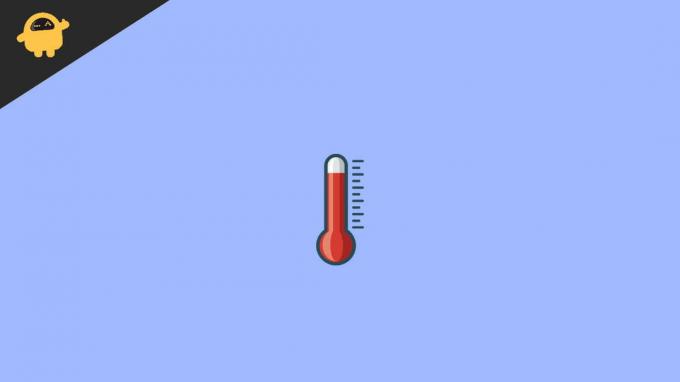
Pagina-inhoud
-
Oververhitting van laptop oplossen
- Methode 1: Reiniging van de ventilatieopeningen van uw laptop
- Methode 2: Gebruik uw laptop in een kleine kantelpositie
- Methode 3: Uw oudere harde schijf wijzigen
- Methode 4: Controleren op virussen
- Methode 5: Koelpasta wijzigen
- Conclusie
Oververhitting van laptop oplossen
De normale temperatuur van een laptop bij inactiviteit ligt tussen de 40 en 60 graden Celsius. Daarvoor kun je de CPUz-applicatie gebruiken om de temperatuur te achterhalen. Bij intensief gebruik mag deze niet boven de 95 graden Celsius uitkomen. Er is een vaste temperatuurdrempelwaarde voor elke CPU, dus als uw systeem dat aantal overschrijdt, wordt uw pc of laptop automatisch uitgeschakeld om de interne componenten van uw laptop te beschermen. Er kunnen nog andere dingen gebeuren door oververhitting:
- Oververhitting kan ook bevriezingsproblemen veroorzaken, dus als u te maken krijgt met bevriezingsproblemen op uw laptop, kan dit worden veroorzaakt door oververhitting.
- Trage prestaties van uw applicaties. Het kan gebeuren als gevolg van de thermische beperking van uw CPU.
- Luider ventilatorgeluid treedt vaak op als gevolg van stof, waardoor de ventilatieopeningen van uw laptop worden geblokkeerd door stof, waardoor CPU's zichzelf niet goed kunnen koelen.
- Constant de warmte voelen tijdens het typen op uw laptop, zelfs in idle-cases.
Dit zijn enkele normale problemen die kunnen optreden door oververhitting. Vervolgens zullen we bespreken hoe we oververhitting gaan oplossen.
Methode 1: Reiniging van de ventilatieopeningen van uw laptop
Om het stof in de ventilatieopeningen van uw laptop te verwijderen met normale borstels, hoeft u alleen maar het ventilatiesysteem van uw laptop te zoeken. Elke laptop heeft een ander ventilatiesysteem, maar deze bevinden zich vaak links of rechts van de laptop of aan de achterkant van uw laptop. Maak dat gebied gewoon goed schoon, en als u uw laptop kunt openen, kunt u uw laptops intern schoonmaken. Maar zorg ervoor dat u weet hoe u het deksel van uw laptop opent en waar u het weer vastschroeft. Dit proces kan de oververhitting van uw laptop verhelpen als dit te wijten is aan stof.
Methode 2: Gebruik uw laptop in een kleine kantelpositie
Gebruik je je laptop op bed of op een andere plek waar de ventilatieopeningen van je laptop verstopt zijn, dan kan dat oververhitting veroorzaken. Zorg ervoor dat er voldoende ruimte is om lucht te laten stromen tussen de achterkant van uw laptop en het oppervlak waarop u uw laptop plaatst. Het is dus beter om uw laptop in een beetje gekantelde positie te plaatsen, zodat de lucht goed in de interne componenten van de laptop kan stromen.
U kunt ook een laptopstandaard van derden kopen die uw laptop in een gekantelde positie houdt en de luchtstroom binnenkomt. Sommige van deze laptopstandaards worden ook geleverd met ingebouwde ondersteuning voor externe ventilatoren, waardoor problemen met oververhitting worden voorkomen.
Methode 3: Uw oudere harde schijf wijzigen
Met CPUz kun je uitzoeken welk onderdeel te veel verwarmt, of je kunt dit ook controleren door uit te zoeken welk onderdeel aan het opwarmen is of door bepaalde hulpmiddelen aan te raken. Maar in veel gevallen wordt dit probleem veroorzaakt door de oudere harde schijf. Problemen met een harde schijf kunnen 100% schijfgebruik veroorzaken, en dat kan uw systeem langzamer maken en vastlopen. Dus als hij oververhit raakt, vervang hem dan gewoon door een betere HDD of SSD, maar ik zou aanraden om een SSD te gebruiken omdat deze 20 tot 30 keer sneller is dan HDD.
Methode 4: Controleren op virussen
Virussen kunnen oververhitting van uw laptop veroorzaken. Ze kunnen uw CPU-gebruik verhogen en zelfs al uw RAM-geheugen verbruiken. U kunt Taakbeheer controleren voor welke toepassing welke bronnen gebruikt. Dus als u 100% CPU- of 100 RAM-gebruik ziet, zoek dan uit welk proces of welke applicatie het gebruikt. Als die toepassing er verdacht uitziet, kunt u beter op zoek gaan naar antivirussoftware. Ik zou Malwarebytes aanbevelen. U kunt uw pc scannen en het virus neutraliseren.
Methode 5: Koelpasta wijzigen
Koelpasta kan na verloop van tijd degraderen en dat kan de warmtegeleiding van CPU's beïnvloeden en kan oververhitting en thermische beperking veroorzaken. Er wordt koelpasta gebruikt tussen de ontluchtingspijp en het oppervlak van de CPU die de CPU helpt om warmte te geleiden. U kunt elke koelpasta op de markt kopen en deze op het CPU-oppervlak plakken, maar hiervoor moet u uw laptop openen. Ik zou je aanraden om wat video's op youtube te bekijken over het openen van je laptopmodel. Of je kunt hulp krijgen van een reparateur. Als u koelpasta vervangt, kan uw CPU afkoelen tot 5-6 Celsius, maar in sommige gevallen kan het afkoelen tot 10-15 Celsius.
advertenties
Het vinden van een goede kwaliteit koelpasta is moeilijk als je in afgelegen gebieden woont. U kunt proberen de koelpasta te kopen van online websites zoals Amazon of BestBuy. Maar indien niet beschikbaar, kunt u tandpasta ook gebruiken als vervanging voor koelpasta. Maar zorg ervoor dat u deze vervanging elke 3 maanden van gebruik vervangt.
Conclusie
Dit zijn enkele eenvoudige en weinig geavanceerde manieren om oververhitting van uw laptop te verhelpen, maar als geen van deze manieren voor u werkt, kan dit te wijten zijn aan oudere hardware. Moderne software wordt steeds zwaarder in het gebruik van hulpbronnen en het meeste ervan is gemaakt om efficiënt te werken op moderne hardware. Je kunt ook andere besturingssystemen proberen, zoals Linux, die minder bronnen verbruiken. Uiteindelijk werkt geen van deze voor u, dan moet u nieuwere hardware kopen. Of als u denkt dat dit een intern probleem is met uw laptop, moet u naar het servicecentrum gaan.
Gerelateerde artikelen:
- Hoe u kunt voorkomen dat uw laptopscherm dimt
- Hoe u sneltoetsen voor laptops kunt repareren die niet werken op Windows 11
- Waarom is mijn iPhone 13 oververhit, is er een oplossing?
- 8 redenen waarom uw telefoon oververhit of te heet is om hem te gebruiken
- Hoe u Windows afsluit wanneer u het deksel van uw laptop sluit

![Eenvoudige methode om Oukitel C11 Pro te rooten met Magisk [geen TWRP nodig]](/f/118b015a945c3f628e8b1c2be56397bc.jpg?width=288&height=384)

